电脑系统打开程序提示应用程序错误,应用程序无法正常初始化怎么办?电脑系统打开软件提示应用程序无法正常初始化怎么办?具体解决办法见下文。
解决方案:
1、无法正常启动软件,启动软件提示应用无法正常初始化,无法使用。这个问题的原因可能是.NET版本太低。 ,所以至少要安装一个4.0或以上版本。
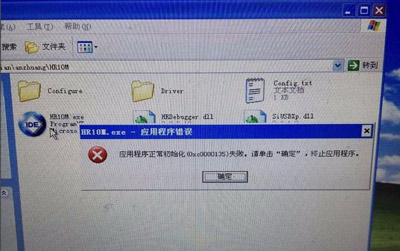
2、如果没有软件,就上网下载,下面讲解下载方法adobe软件安装程序未能初始化,在搜索中输入NET4.0栏,点击“百度”点击“搜索。
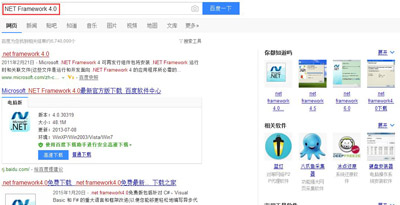
3、最好去官网下载,点击进入官网。
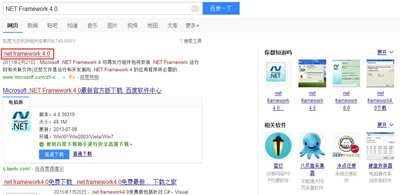
4、现在进入.NET4.0官网,选择简体中文版,点击“下载”。
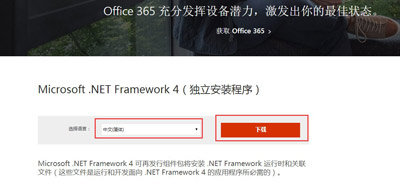
[页面]
5、提示一些捆绑包下载,不要选择任何,直接点击“不,谢谢,请继续”进入下一步。
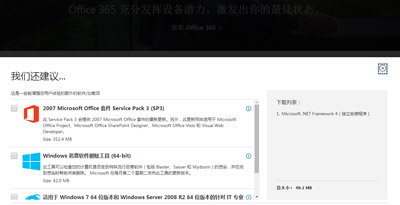
6、选择保存文件的位置,最好是容易找到的位置。由于是教程,所以我保存到桌面,然后点击“下载”。
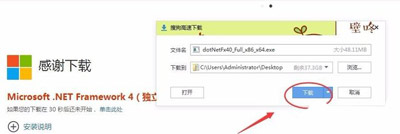
7、等待软件下载完成,即可安装,双击打开安装包启动安装程序。

8、正在初始化安装包,请耐心等待。以下是根据提示进行操作,不再详细说明。
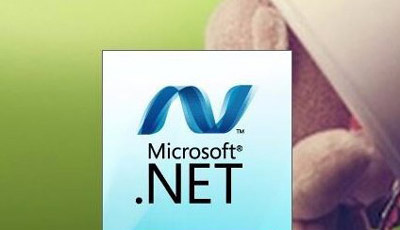
9、等待.NET安装完成,再回到刚才出现问题的软件查看问题是否解决。

10、现在双击打开软件,发现可以正常启动软件。
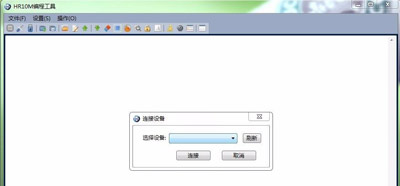
常见问题解答:
Win10系统无法连接WiFi无线网络,无法上网的问题如何解决
电脑系统打开Word文档,提示解决办法好像中断了adobe软件安装程序未能初始化,需要修复
Win10系统更新失败提示错误解决办法
发表评论